Microsoft Word: letöltések, funkciók és a használat alapjai (ÚTMUTATÓ)
A Microsoft Word alkalmazás kezdettől fogva szerves része a hagyományos irodai felszerelésnek. Kétségtelenül ez a legismertebb ilyen jellegű program, és évek óta már az általános iskola felső tagozatosai is dolgoznak vele. De hogyan lehet egy ilyen Word-öt beszerezni, és hogyan lehet biztonságosan telepíteni? Cikkünkben azt is megmutatjuk, milyen egyszerű egy esztétikailag tetszetős önéletrajzot készíteni.
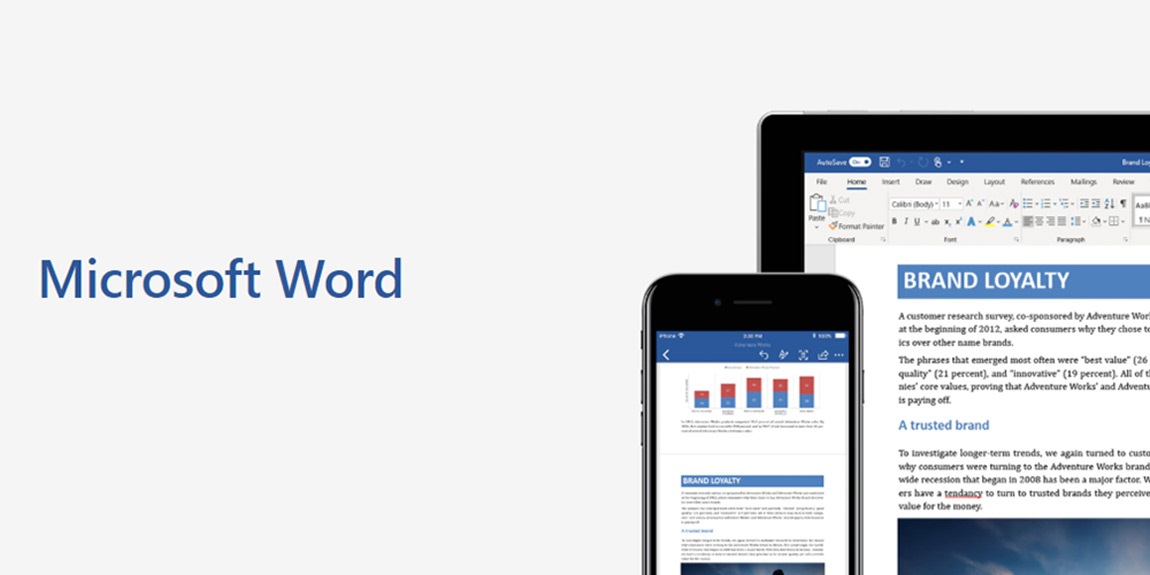
Microsoft Word (ÚTMUTATÓ) - TARTALOM
- MS Word: Mit tud, és minden verzió ugyanolyan?
- Hol található letölthető Word és hogyan lehet aktiválni?
- 1) A Word program indítása és ismerkedés a felülettel
- 2) Ne félj segítséget igénybe venni
- 3) Használatra kész sablonok
- 4) Word és a munka PDF formátumban
- 5) Word vs. WordPad
- 6) Források keresésekor nem kell elhagyni a dokumentumot
- 7) A Word mint mobilalkalmazás
MS Word: Mit tud, és minden verzió ugyanolyan?
A Microsoft Word egy olyan szoftver, amely lehetővé teszi dokumentumok létrehozását és szerkesztését, szövegek formázását, más objektumok beszúrását, különféle funkciók használatával meghatározott tartalom létrehozását és még sok minden mást. Idővel a Word mint olyan megváltozott, különösen a vezérlőelemek elrendezése tekintetében, ami egyes felhasználókat megzavarhat. A régebbi verziók, például az Office 2007, természetesen kevesebb funkcióval rendelkezik, mint a Microsoft 365 vagy a jelenlegi Office 2019 verzió. Azonban minden bizonnyal elegendő a dokumentum alapvető szerkesztéséhez. Előzetesen emlékeztetni szeretnénk arra, hogy egy számítógépre nem lehet a Word több verzióját egymás mellé telepíteni.
A Microsoft Office Word főbb jellemzői:
- Szöveges dokumentumok létrehozása és szerkesztése a hatóságokkal folytatott kommunikáció során szabványossá vált formátumban.
- Összességében egyszerű kezelés és tiszta felület.
- A mindennapi használatra rendelkezésre álló Office-sablonok széles választéka.
- Tökéletes integráció más MS Office alkalmazásokkal.
- A OneDrive felhő tárhely használata esetén például akár egy mobilalkalmazáson keresztül is hozzáférhetsz a dokumentumokhoz.
- A Word elérhető Windows, macOS, a mobil változat pedig Android, iOS vagy ipadOS rendszeren is.
A Microsoft Word legújabb verziója a Word 2019. A Microsoft Office 2019 irodai csomag részeként szerezheted be. Beszerzésének másik módja a Microsoft 365 (korábban Office 365) előfizetés aktiválása, ahol az alkalmazás folyamatosan változik, és Word 365 néven fut. Ennek ellenére továbbra is találkozhatsz a Word 2016, 2013 vagy akár a régebbi 2010-es verzióival is. Különösen az olyan számítógépeken, amelyek már az élettartamuk vége felé járnak.
i
Érdemes előfizetni a Microsoft 365-re, vagy jobb egyszer megvásárolni az Office 2019-et? Megtudhatod a Microsoft 365 recenziójából.
Hol található letölthető Word és hogyan lehet aktiválni?
Mivel sokan, akik az MS Word használatára vonatkozó útmutatót keresnek, már előtte megvásárolták és letöltötték azt, ezért ezt a fejezetet nem szeretnénk bő lére ereszteni, mivel az MS Office csomag aktiválása és telepítése viszonylag egyszerű. Ha az Alza.hu oldalon vettél licencet, akkor az Alza-fiókodon keresztül kaptál aktiválási kódot. Használhatod az alkalmazások beszerzése oldalon, miután bejelentkeztél a már meglévő vagy egy új Microsoft-fiókba.
Valamikor 2010 körül például a Word-öt önálló alkalmazásként is meg lehetett vásárolni. De a Microsoft idővel megszüntette ezt az opciót, és most mindig legalább egy alapvető irodai csomagot kapsz, amely magában foglalja a Word-öt, az Excel-t és a PowerPoint-ot.
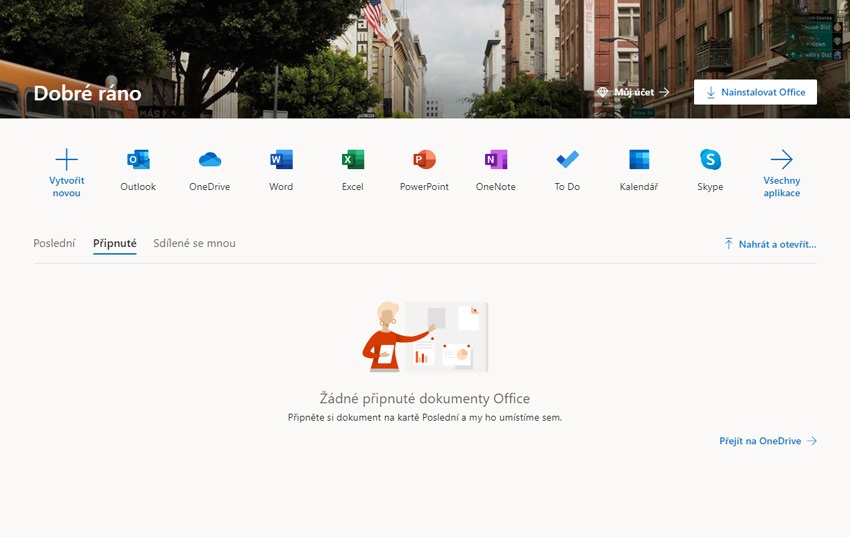
Határozottan szeretnénk téged óvni a különféle fájlszervereken található, illegális kiadások keresésétől, majd letöltésétől. Bár valamilyen szoftvereszközhöz hozzájuthatsz, amely a Word telepítését és későbbi elindítását lehetővé teszi, de nagy valószínűséggel ezzel egy időben mindenféle vírust is kapsz. Innentől kezdve pedig csak egy lépés a különféle bejelentkezési adatok elvesztése (például az internetbankhoz), vagy a számítógép teljes túszul ejtése, ha az ransomware.
Működik a Microsoft Word Mac gépeken?
Igen a Microsoft Office csomag vagy a Microsoft 365 előfizetés Apple eszközökre is elérhető. Ide tartoznak az iPhone-ok és iPad-ek, valamint a laptopok és a macOS-os számítógépek is. Ugyanazt a kulcsot használják ezen verziók aktiválásához, mint a Windows verziók aktiválásához.
Alternatív megoldásként előfordulhat, hogy a munkáltatódtól vagy az iskolától hozzáférést kaptál a Microsoft 365-höz. Ebben az esetben mind a webes alkalmazás, mind a letöltésre szolgáló link elérhető a böngészőben. A Microsoft 365 kezdőlapján az Office telepítése opció alatt találhatod meg. A telepítés ekkor nagyon egyszerű - csak nyisd meg a letöltött fájlt, és hagyd, hogy a telepítő fájl elvégezze a dolgát.
1) A Word program indítása és ismerkedés a felülettel
Kezdjük természetesen a Microsoft Word elindításával. A sikeres telepítés után a Start menüben fogsz találni egy indító parancsikont. Alternatív megoldásként rákereshetsz a Word szóra, ha egyszerűen beírod a szót a keresősávba. Javasoljuk, hogy azonnal rögzítsd az ikont a Start menüben, esetleg a tálcán a gombostű szimbólum segítségével. Ezzel a Word egyetlen kattintással közvetlenül az asztalról elérhetővé válik.

A Word első indításakor egy olyan menübe jutsz, amely a korábbi verziókban nem volt elérhető. Közvetlen hozzáférést biztosít a kész sablonok hatalmas adatbázisához, vagy megnyithatod az utoljára szerkesztett, megosztott vagy rögzített dokumentumokat. Természetesen lehetőség van új dokumentum létrehozására vagy a mappák böngészésére a számítógépen vagy a neten.
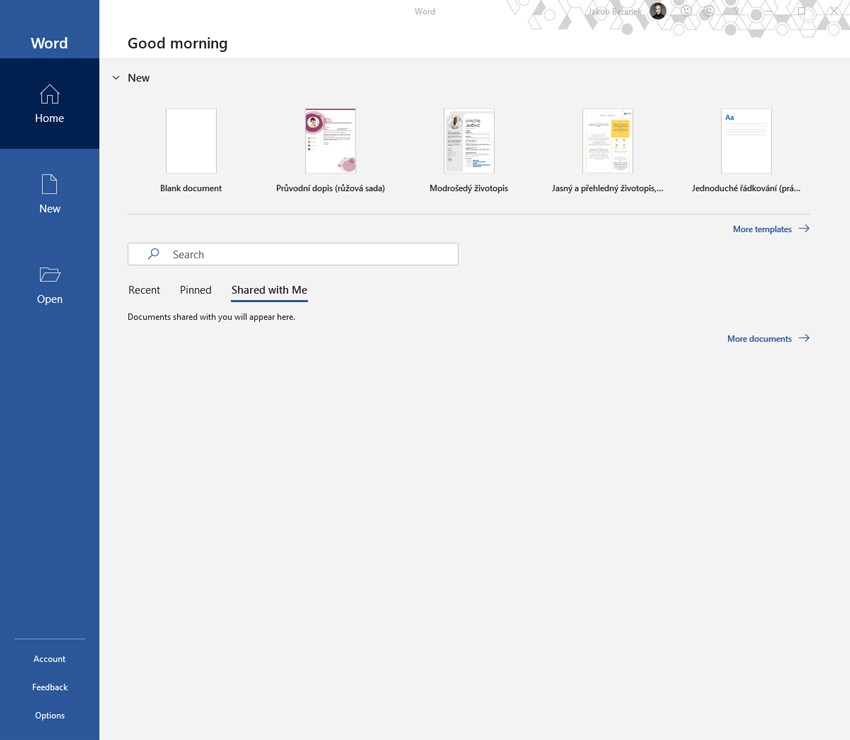
Ha az Üres dokumentum opciót választod, megjelenik egy tipikus fehér papírlap, amelynek felső paneljén különféle vezérlőelemek találhatók. Hosszú évek fejlesztése eredményeként a Word már olyan okos, hogy a korábban elvégzett tevékenységekhez igazodva kínálja fel a választási lehetőségeket. Ez nagyon feltűnő, különösen a kevésbé tapasztalt felhasználók számára.
2) Ne félj segítséget igénybe venni
Ha még egyáltalán nem ismered a Word-öt, akkor a fizetős tanfolyamok mellett használhatod a beépített súgót is, amely meglehetősen részletesen leírja az alapvető lépéseket. Az előhívásához csak nyiss meg egy üres dokumentumot, és válaszd a felső menü Súgó - Oktatóanyag megjelenítése parancsikont. A jobb oldalon megnyílik a kész oktatóanyagok kínálata, amelyek a dokumentumokkal történő alapvető munkához készültek. Gyakran videók is elérhetők, de ezek angol nyelven jelennek meg. Azonban közvetlenül a videó alatt az egyes tevékenységek lépésről lépésre történő, magyar nyelvű leírása is megtalálható. Közvetlenül az üres dokumentum mellett ki is próbálhatod őket.
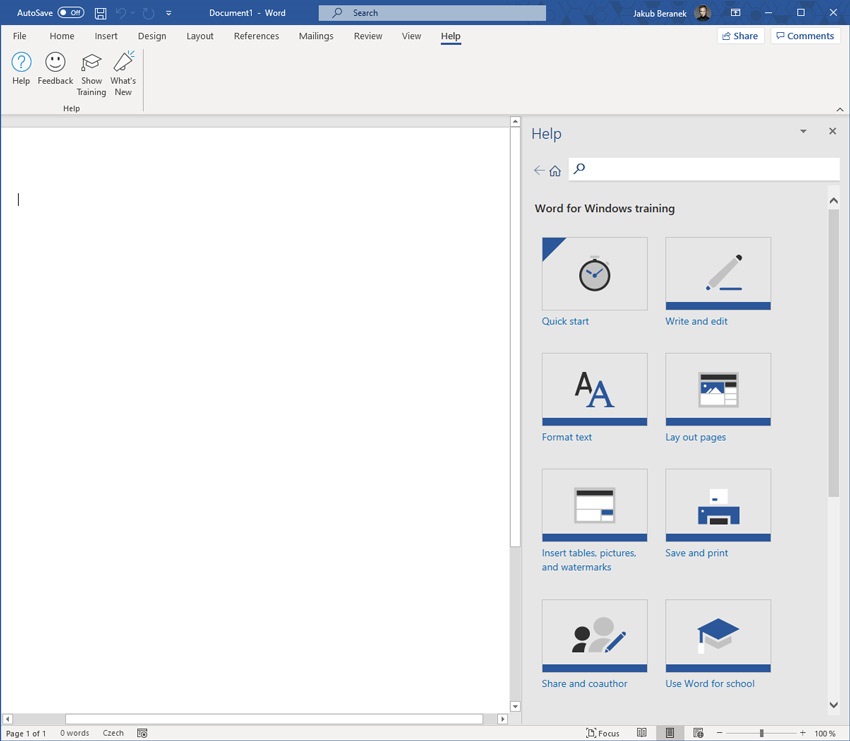
Természetesen megtalálhatod itt a klasszikus keresőmezős súgót is, ahol kulcsszavakkal kereshetsz, vagy böngészheted az egyes kategóriákat. Önálló tanulással is hozzájuthatsz a szükséges ismeretek egész sorához, amelyek nélkül az iskolában vagy a munkahelyen biztosan nem tudnál boldogulni.
3) Használatra kész sablonok
A Microsoft az Office sablonok széles választékát kínálja mindennapi használatra. Ezeknek köszönhetően például elkészítheted a saját fényképes azonosítódat, bemutathatsz egy nagyszerű innovatív ötletet, vagy megtervezheted a közelgő családi nyaralást. Csak annyit kell tenned, hogy keresel a PowerPoint, az Excel és a Word sablonok között egy tervet, amely tökéletesen megfelel az adott feladathoz vagy alkalomhoz. Igen, a sablonok az Office összes alapvető alkalmazásában elérhetőek.
De összpontosítsunk elsősorban a Word-re, ahol teljesen ingyenes sablonok állnak rendelkezésre, amelyek professzionálisan formázott dokumentumok széles skáláját tartalmazzák. Rendezvényt szervezel? Hívd meg a vendégeket egy sablonból létrehozott meghívóval vagy szórólappal. Nyomtatható köszönőkártyákkal kifejezheted a háládat azoknak az embereknek, akik idejüket a jó cselekedetekre szentelik. Ha pályaváltás előtt állsz, használhatsz testreszabható és szakmailag megtervezett önéletrajz sablont álmaid munkájának megszerzéséhez.
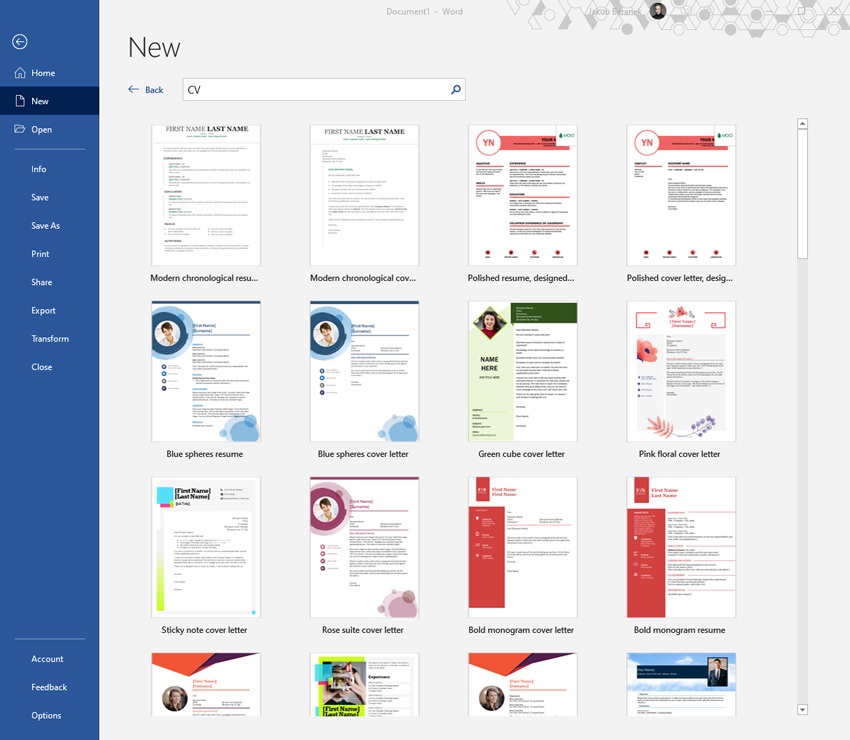
Csak kattints a kiválasztott sablonra, és engedélyezd a számítógépre történő letöltést. Egy pillanat múlva már a sablonban is találod magad, és könnyedén kitöltheted a szükséges adatokat. Különösebb erőfeszítés nélkül nagyszerű dokumentumot hozhatsz létre, amely kellemes meglepetést okoz majd minden HR-szakembernek. Nincs annál rosszabb, mint például irodai munkára olyan önéletrajzzal jelentkezni, amelyben hemzsegnek a stilisztikai hibák. Ugyanakkor iskolai órarendet és más hasonló táblázatot is létrehozhatsz gyermeked számára hasonlóan egyszerű módon. A sablonok azonban a vállalati kommunikációra is készen állnak. Például különféle üzleti levél, kereskedelmi számla vagy szolgáltatásokat felsorakoztató prospektus formájában.
4) Word és a munka PDF formátumban
A PDF (Portable Document Format) egy masszívan kibővített formátum a fájlok végleges verziójának megosztására. Jellemzően egy adott dokumentum további szerkesztésének megakadályozására szolgál. A 2007-es Office rendszer bármely verziójához hasonlóan a Word fájlok közvetlenül PDF-be menthetők. Ami kényelmes, ráadásul nem szükséges virtuális nyomtatókat vagy olyan alkalmazásokat telepíteni, amelyek beépített átalakítóval rendelkeznek a különféle formátumokra történő átalakításhoz.
A Word jelenlegi verziójában azonban a PDF dokumentumok szabadon, viszonylag stabil módon szerkeszthetők. Ez jelentős változás, amely csökkentheti a dokumentumok kézi átírásából eredő munkaterheket. Először is meg kell jegyezni, hogy a Word csak az egyszerűbb típusú PDF fájlokat tudja kezelni, nagy táblázatok vagy hasonló elemek nélkül. Azonban az Adobe Acrobat program, amely a kezdetektől fogva kapcsolódik a PDF formátumhoz, továbbra is használható a PDF dokumentumok professzionális szerkesztésére és létrehozására.
5) Word vs. WordPad
A WordPad alkalmazás a Microsoft Windows operációs rendszer szinte minden verziójában megtalálható. Ez a legalapvetőbb szövegszerkesztő, amely a teljes Word-höz képest a lehető legkevesebb funkciót tartalmazza. Meg kell azonban jegyezni, hogy egy levél megírását vagy egy elküldött dokumentum megnyitását gond nélkül képes kezelni. Ez azonban szükségmegoldás, amely csak rövid időre késlelteti az összes Microsoft Office-alkalmazás beszerzését.
6) Források keresésekor nem kell elhagyni a dokumentumot
Anyagokat készítesz elő az előtted álló megbeszélésekre, vagy szöveget írsz egy szemináriumi cikkhez? Ehhez általában a Word mellett egy webböngészőre is szükséged van a különféle információk kereséséhez. Most már viszont gyakorlatilag mindezt az aktuálisan használt Word ablakban megteheted. Csak jelölj ki egy kulcsszót a szövegben, és kattints rá jobb gombbal az Intelligens keresés megjelenítéséhez. Ezután a Word jobb oldalán megjelennek az internetes keresés eredményei.

Mindez lehetővé teszi a szükséges információk ténybeli tévedés nélküli vagy a képek beillesztését, ez utóbbiakat a licenc típusára mutató hivatkozással is ki lehet egészíteni. Ráadásul a Microsoft 365-előfizetés hozzáférést biztosít a prémium, kreatív, jogdíjmentes tartalmak széles skálájához. Nevezetesen sablonok, stock képek, ikonok és betűtípusok állnak rendelkezésre. Ez viszonylag érdekes módon teszi egyszerűbbé a munkát, és a jövőben ezzel a felhasználási móddal jelentős összegeket takaríthatsz meg.
7) A Word mint mobilalkalmazás
Néhány hónappal ezelőtt a Microsoft új mobilalkalmazást mutatott be Office néven (letölthető Androidra és iOS-re). Teljesen új környezetet kínál, amely mobil eszközökön használható. A Word, az Excel és a PowerPoint egyetlen alkalmazásba egyesül, és új funkciókat adtak hozzá, amelyek lehetővé teszik tartalmak létrehozását. Bármit is kell tenned, mindent hatékonyan el tudsz végezni.
Az egyetlen alkalmazásba történő kényelmes integrálás leegyszerűsíti az általános felhasználást, mivel nem szükséges letölteni több alkalmazást vagy váltani az alkalmazások között. Egy alkalmazás telepítése sokkal kevesebb tárhelyet is igényel a telefonon, mintha mindegyiket külön kellene telepíteni. Ugyanakkor gyakorlatilag a meglévő mobilalkalmazások összes olyan tulajdonságát megőrzi, amelyet a felhasználók ismernek és használnak.
Várakozással tekintünk előre például a Wordben hamarosan megjelenő diktálás funkcióra, amely a hangot írott szöveggé alakítja át, beleértve a különféle formázásra vonatkozó instrukciókat is. Kíváncsian várjuk továbbá az olyan funkciókat, mint a gyors jegyzetek készítése, a PDF-fájlok aláírása, a QR-kódok beolvasása és a fájlok átvitele az eszközök között.
A Microsoft Office Word környezete világos és intuitív. Ennek köszönhetően ez az alkalmazás a számítógépes ismeretek egyik alapvető elemévé vált.